
A kezdeti szintű okostelefon Lenovo IdeaPhone A369i összességében megfelelően teljesíti a feladatokat, a készülék számos modell üzemeltet. Ugyanakkor, az élettartam alatt az eszköz firmware lehet szükség annak érdekében, hogy a rendszer normál működésének folytatásának lehetetlensége a rendszer szoftverének újratelepítése nélkül. Ezenkívül számos egyedi firmware-t és portot hoztak létre a modellhez, amelynek alkalmazása lehetővé teszi az okostelefon konszolidálását a programtervben bizonyos mentességre.
A cikk meg fogja vizsgálni a főbb módszerek alkalmazásával, amelyek akkor telepítse újra a hivatalos operációs rendszer a Lenovo Ideaphone A369i, hogy állítsa vissza a nem működő készülék, valamint telepítse az aktuális verzió az Android akár 6,0.
Nem szabad megfeledkeznünk arról, hogy a rendszerfájlok rögzítésével kapcsolatos eljárások az okostelefon memóriájában a potenciális veszélyt hordozzák. A felhasználó önállóan dönt az alkalmazásukról, és önállóan felelős az eszköz esetleges károsodásáért a manipulációk eredményeként.
Készítmény
Az Android készülék memóriájának felülírása, a számítógép, valamint a számítógép programja, valamint a számítógép programja, valamint a számítógép programja, amelyet a műveletekhez használnak. Rendkívül ajánlott az összes alábbi előkészítő lépés végrehajtásához. Ez elkerüli a lehetséges problémákat, valamint gyorsan visszaállítja az eszköz hatékonyságát előre nem látható helyzetek és hibák esetén.

Vezetők
A szoftver telepítése a Lenovo IdeaPhone A369i használatával jár egy speciális szoftver eszközök, amelyekhez a kapcsolatot egy okostelefon a PC USB-n keresztül. A megfelelő illesztés szükséges a műveletek elvégzéséhez használt rendszerben. Az illesztőprogramok telepítését az alábbi linken elérhető anyagokból végzett utasítások végrehajtásával végzik. A vizsgált modellel való manipuláció megköveteli az adb illesztőprogramok telepítését, valamint a MediAtek eszközök VCOM illesztőprogramját.
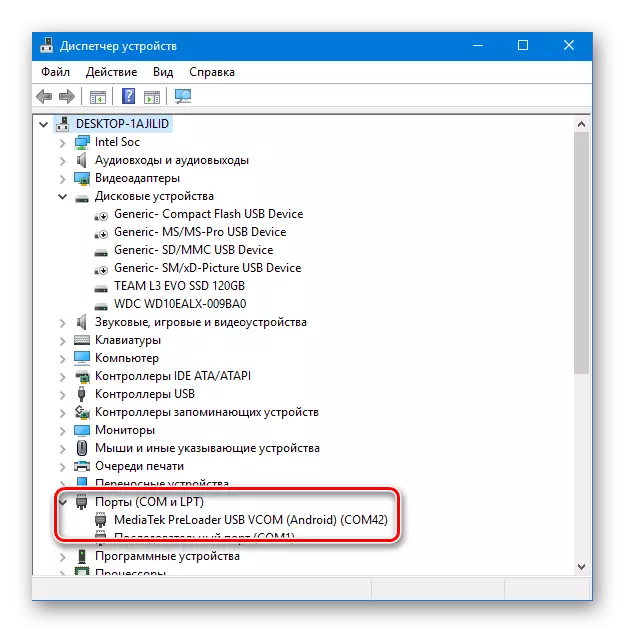
Lecke: illesztőprogramok telepítése az Android firmware-hez
Archívum, amely tartalmazza a modell illesztőprogramokat a kézi telepítéshez a rendszerhez, letöltheti a linket:
Töltse le az illesztőprogramokat a firmware Lenovo IdeaPhone A369i-hoz
Hardver-módosítások
A vizsgált modellt három hardvervizsgálatban állították elő. Mielőtt áttérne a firmware-re, rendkívül fontos megérteni, hogy az okostelefon melyik verziója kell kezelnie. Ahhoz, hogy megtudja a szükséges információkat, néhány lépést kell végrehajtania.
- A hibakeresés beillesztése a jusb szerint. Az eljárás végrehajtásához az elérési út mentén kell átadnia: "Beállítások" - "O Telefon" - "Összeszerelési szám". Az utolsó pontnál 7-szer kell megérinteni.

A fenti aktiválja a "fejlesztők" elemet a "Beállítások" menüben, menjen hozzá. Ezután állítsa be a jelet a Cembox „Debug USB-n keresztül”, és nyomja meg az „OK” gombra a kérelem megnyíló ablakban.
- Töltse be a programot PC MTK Droid eszközökre, és kicsomagolja egy külön mappába.
- Az okostelefont a számítógéphez csatlakoztatjuk, és az MTK Droid eszközöket futtatjuk. A telefon párosításának helyességének megerősítése és a program az eszköz összes alapvető paraméterének megjelenítése a programablakban.
- Nyomja meg a "Block Card" gombot, amely a "Block Info" ablakhoz vezet.
- A Lenovo A369i hardver felülvizsgálatát a 2. vonal "MBR" ablak "blokkinformáció" "szórás" paraméterének értéke határozza meg.
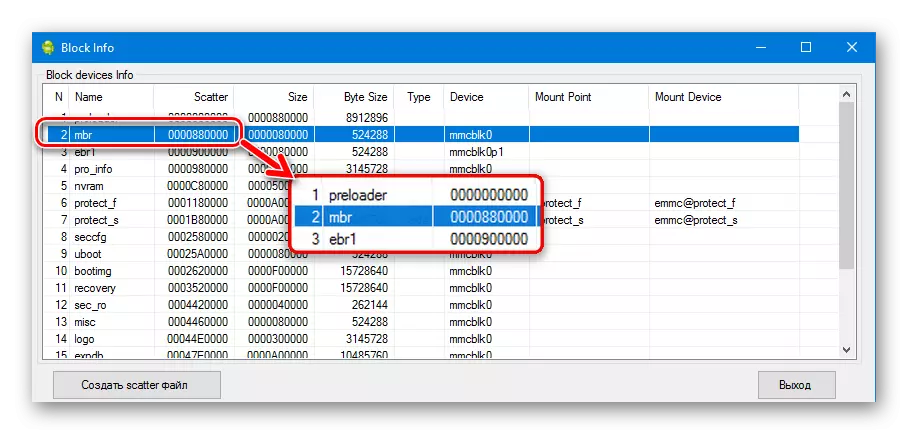
Ha a talált érték "000066000" foglalkozik az első revíziós készülékkel (REV1), és ha a "000088000" egy második revíziós okostelefon (REV2). A "0000C00000" érték az úgynevezett Lite felülvizsgálat.
- Ha a különböző módosításokhoz kapcsolódó csomagok betöltése a különböző módosításokhoz a következőképpen válassza ki a verziókat:
- REV1 (0x600000) - S108, S110 verziók;
- REV2 (0x880000) - S111, S201;
- Lite (0xc00000) - S005, S007, S008.
- A szoftverek beszerelésére szolgáló módszerek mindhárom módosításra azt sugallják, hogy ugyanazok a lépések végrehajtása és az azonos eszközök alkalmazásai használata.
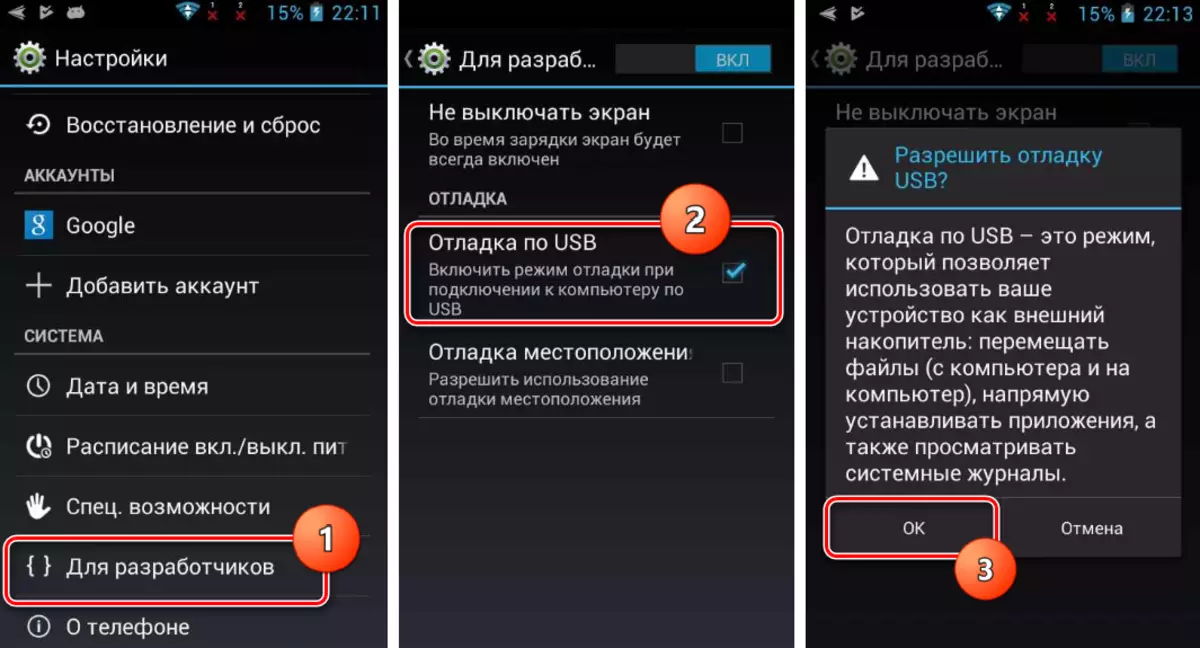
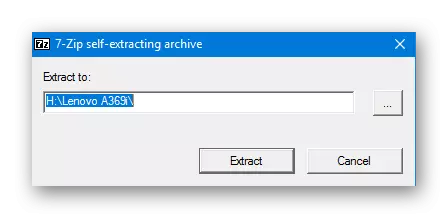
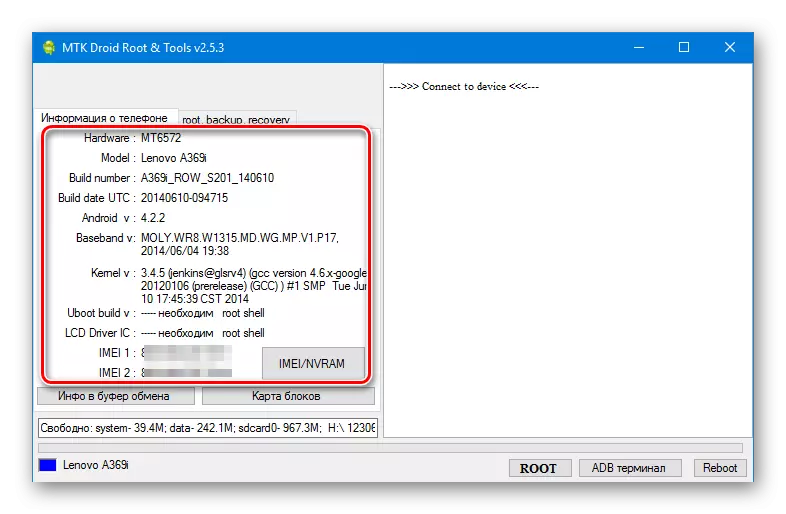

A telepítés telepítése keretében különböző műveletek bemutatása az A369i Rev2-t az alábbiakban ismertetett módszerek valamelyikével használtuk fel. Az okostelefonon van, hogy a második felülvizsgálat ellenőrizte az e cikkben szereplő hivatkozásokon meghatározott fájlok teljesítményét.
Gyökérjogok megszerzése
Általánosságban elmondható, hogy végrehajtja a telepítést Lenovo A369i, a rendszer hivatalos verziói nem szükségesek. De a firmware előtt teljes körű biztonsági másolatot kell létrehozni, valamint számos más funkció végrehajtását. A root az okostelefonon nagyon egyszerű az Android alkalmazás Framaroot. Elég ahhoz, hogy az anyagban meghatározott utasítást hajtsa végre:
Lecke: Ruth-jogok az Android-on keresztül a Framaroot nélkül PC nélkül

Bacup
Tekintettel arra, hogy az operációs rendszer újratelepítése A Lenovo A369i-ről, az összes adat törlődik, beleértve a szokásos, a firmware előtt, az összes fontos információ biztonsági másolatát kell tennie. Ezen kívül, ha manipulálja a memória szakaszok MTK eszközök, a Lenovo nagyon gyakran a szakasz „NVRAM”, ami a működésképtelensége mobilhálózatok betöltése után a telepített rendszeren.
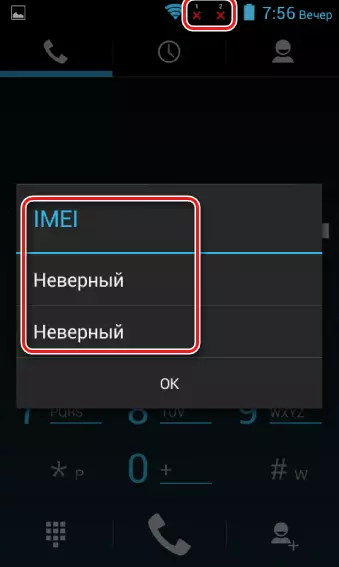
A problémák elkerülése érdekében javasoljuk, hogy készítsen teljes rendszer biztonsági mentést az SP flash eszköz használatával. Arról, hogyan kell ezt a részletes utasítást írni, amely megtalálható a cikkben:
Lecke: Hogyan készítsünk biztonsági másolatot Android-eszközt a firmware előtt
Mivel az "NVRAM" szakasz, beleértve az IMEI információkat is, az eszköz legsebezhetőbb helyszíne, hozzon létre egy Dump részt az MTK Droid eszközök segítségével. Mint már említettük, ez megköveteli a superuser jogait.
- A futó kormányegységet az USB hibakeresési szoftverével csatlakoztatjuk a számítógéphez, és futtatjuk az MTK Droid eszközöket.
- Nyomja meg a "Root" gombot, majd az "Igen" gombot a megjelenő ablak lekérdezésében.
- Amikor a megfelelő lekérdezés megjelenik a Lenovo A369i képernyőn, adb Shell Superuser jogokat biztosítunk.
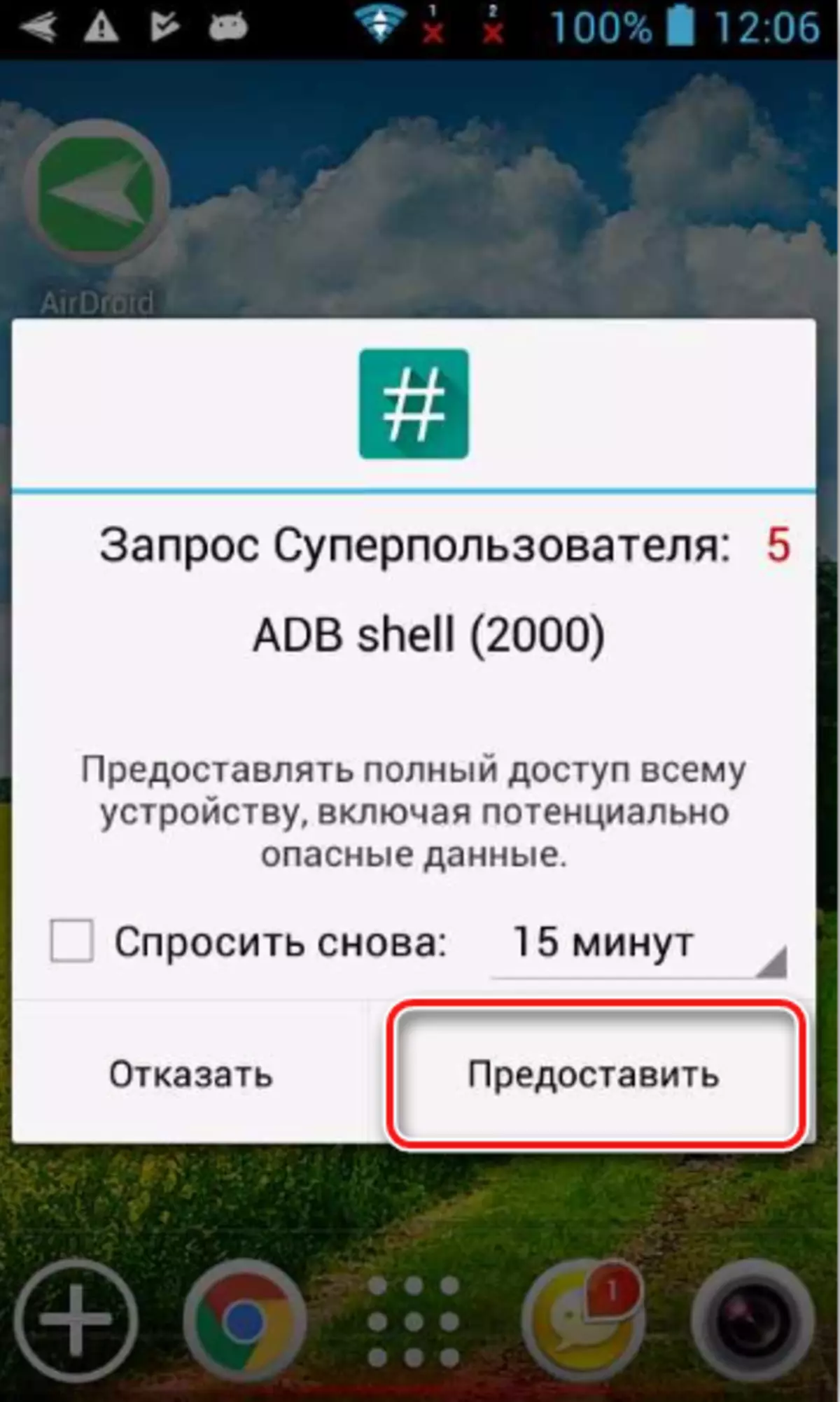
És várjon, amíg az MTK Droid Tools befejezi a szükséges manipulációkat
- Miután megkapta az ideiglenes "gyökérhéjat", amely az ablak jobb alsó sarkában lévő jelző színét a zöld jobb alsó sarkában, valamint a naplóablakban található üzenetet, nyomja meg az "IMEI / NVRAM" gombot.
- A megnyíló ablakban a "Backup" gomb szükségessé válik a dump létrehozásához nyomja meg.
- Ennek eredményeképpen a két fájlt tartalmazó "Backupnvram" könyvtárat az MTK Droid eszközök könyvtárában hozták létre, amely két fájlt tartalmaz, amelyek lényegében a kívánt partíció biztonsági másolatát tartalmazzák.
- Az utasítások szerint kapott fájlok használatával könnyen visszaállíthatja az "NVRAM" részt, valamint az IMEI-t, miután befejezte a fenti lépéseket, de a 4. lépésben a "Restore" gombbal használja.
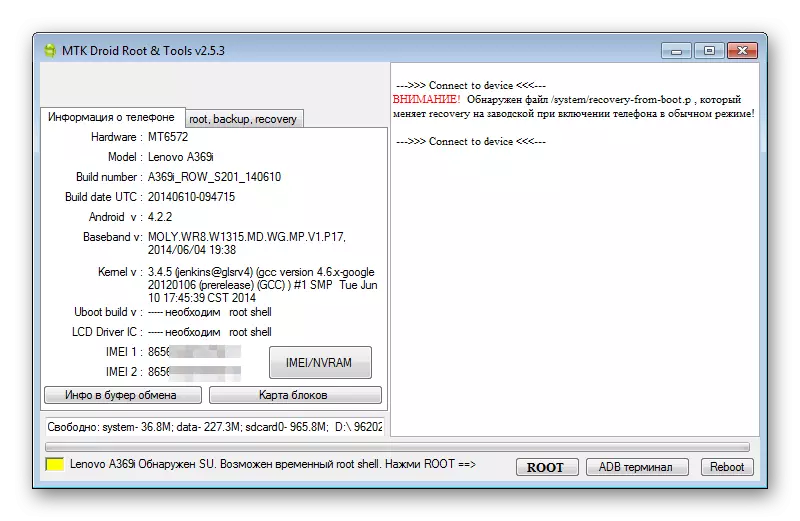
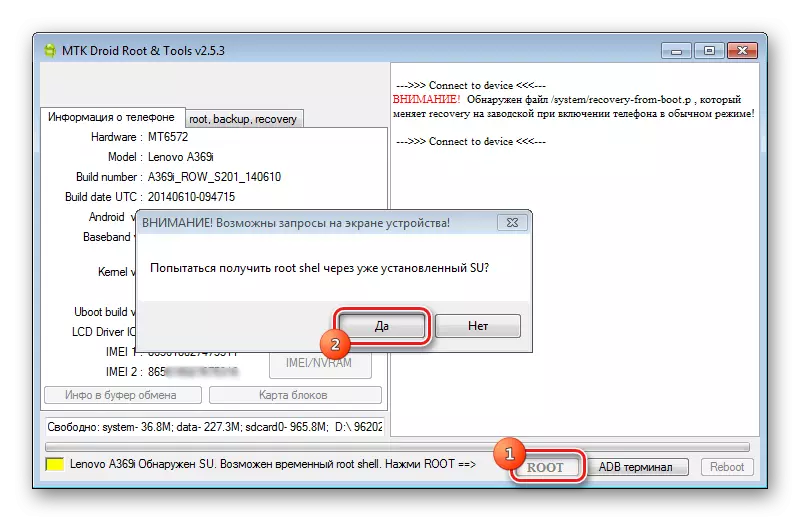

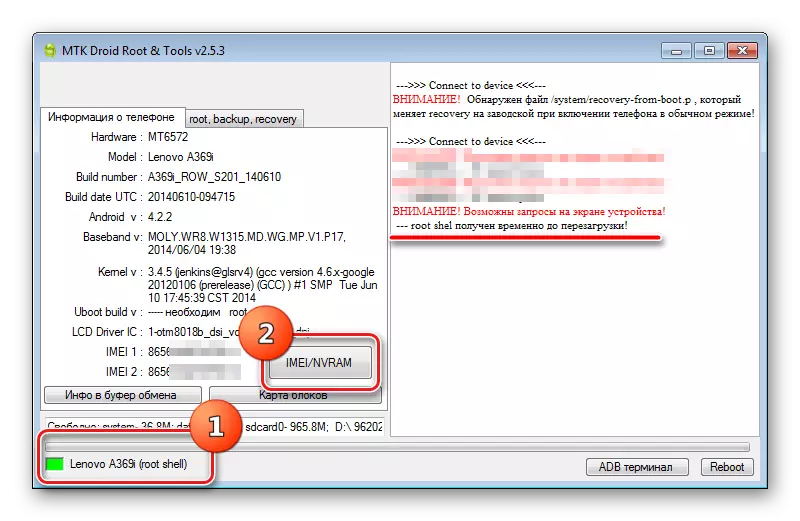
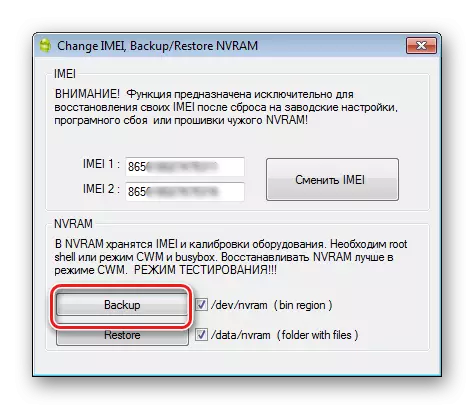

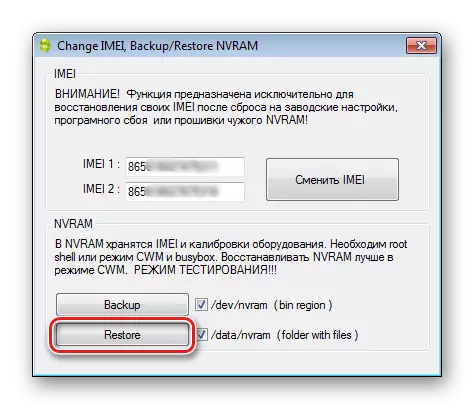
Firmware
A "NVRAM" Lenovo A369i előre létrehozott biztonsági másolatai és biztonsági mentése, biztonságosan továbbléphet a firmware-eljáráshoz. A rendszer szoftverének telepítése a vizsgálatban több módszerrel is elvégezhető. A következő utasítások használatával először megkapjuk az Android hivatalos verzióját a Lenovo-tól, majd az egyéni megoldások egyikével.

1. módszer: Hivatalos firmware
Ahhoz, hogy telepíteni a hivatalos szoftver Lenovo IdeaPhone A369i, akkor használja a képességeit egy csodálatos és gyakorlatilag univerzális eszköz munka MTK eszközök - SP Flash Tool. Az alkalmazás változatát a példából alacsonyabb, alkalmas a vizsgált modell működésére, referenciaként letölthető:
LOAD SP flash eszköz a Lenovo Idea A369i firmware-hez
Fontos megjegyezni, hogy az alábbi utasításokat alkalmasak nemcsak újratelepíteni az Android a Lenovo Ideaphone A369i vagy frissíteni a szoftver verzió, hanem visszaállítja a készüléket, hogy nem kapcsol be, nincs betöltve, vagy nem működik megfelelően.
Nem szabad elfelejtenünk az okostelefon különböző hardveres ellenőrzéseiről, és szükség van a szoftver verziójának helyére. Töltse le és csomagolja ki az archívumot az egyik firmware-vel a felülvizsgálathoz. A második revíziós eszközök firmware áll rendelkezésre a linken:
Töltse le hivatalos firmware Lenovo IdeaPhone A369i az SP flash eszközhöz
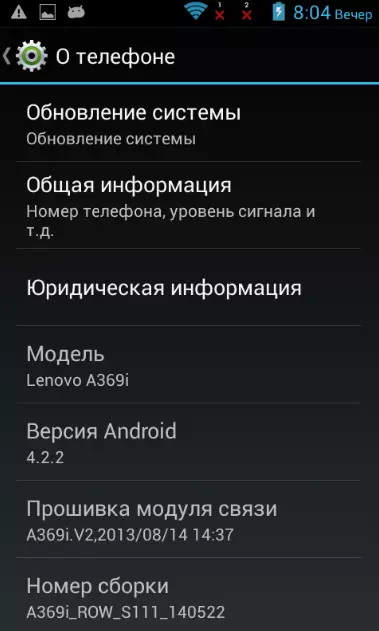
- Futtassa az SP flash eszközt kétszeres egér Flash_tool.exe. Az alkalmazásfájlokat tartalmazó könyvtárban.
- A megnyíló ablakban kattintson a "Scatter-Loading" gombra, majd adja meg a fájl programútját Mt6572_android_scatter.txt A katalógusban található katalógusban az archívum kicsomagolása a firmware-vel.
- Miután letöltötte az összes képet, és kezeli a memória partícióinak a Lenovo IdeaPhone A369i-t az előző lépés eredményeként
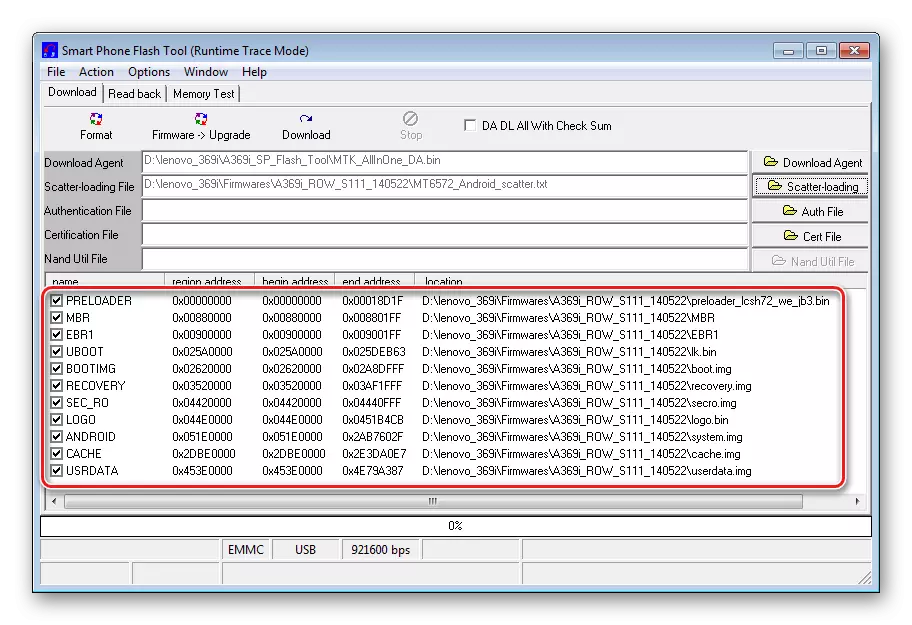
Kattintson a "Download" gombra, és várja meg a Checksum fájlok ellenőrzésének végét, azaz a PROGRESS BAR lila csíkokra várunk.
- Kapcsolja ki az okostelefont, távolítsa el az akkumulátort, majd csatlakoztassa a készüléket kábellel PC USB-portral.
- Fájl átvitel a Lenovo IdeaPhone A369i memóriafejek automatikusan elindul.
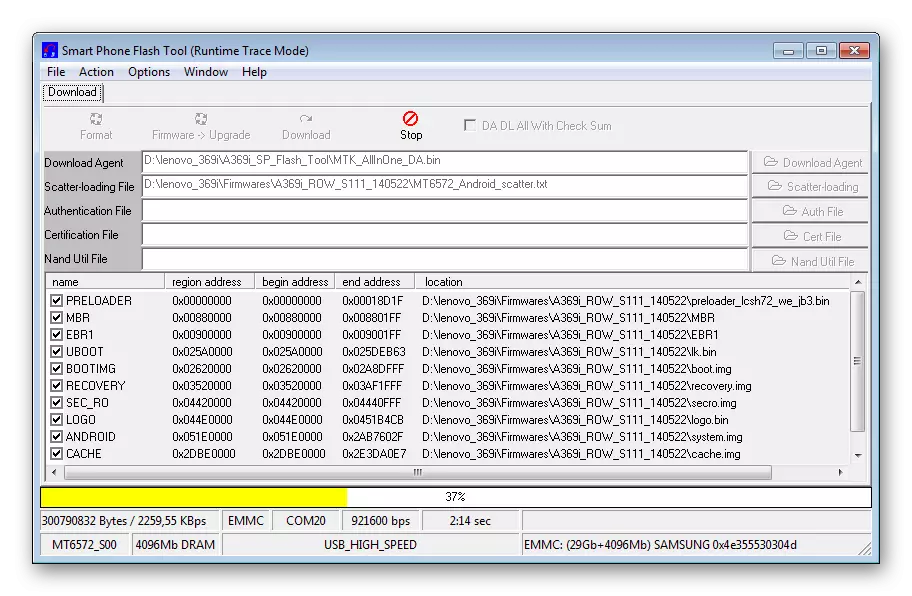
Meg kell várnod, hogy az előrehaladási sáv sárga és a "letöltés ok" ablak megjelenése.
- Ezen belül az Android OS hivatalos verziójának telepítése a készülékben véget ér. Húzza ki a készüléket az USB kábellel, telepítse az akkumulátort a helyre, majd kapcsolja be a telefont a "Power" gomb hosszú megnyomásával.
- A telepített alkatrészek és betöltés inicializálása után, amely hosszú ideig tart, az eredeti Android képernyő jelenik meg.

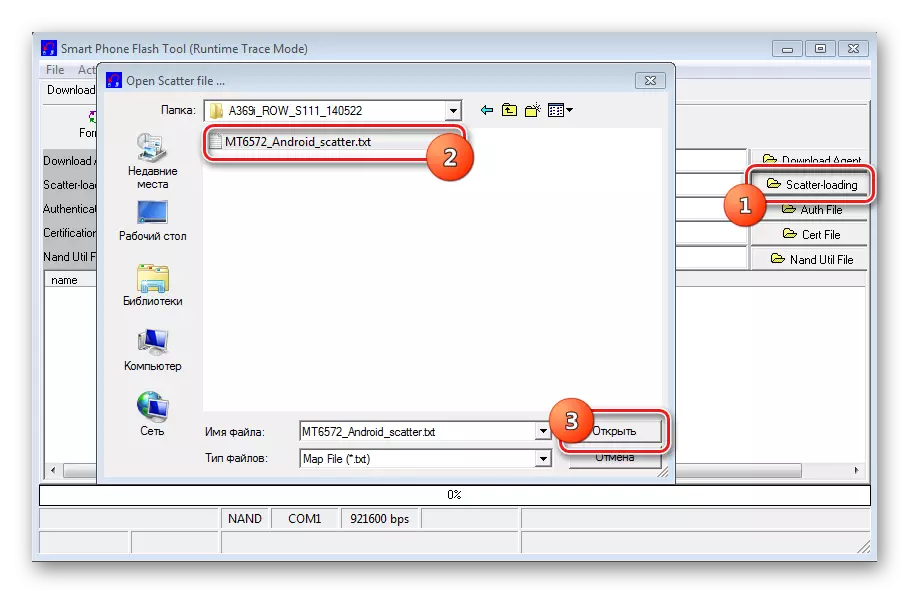
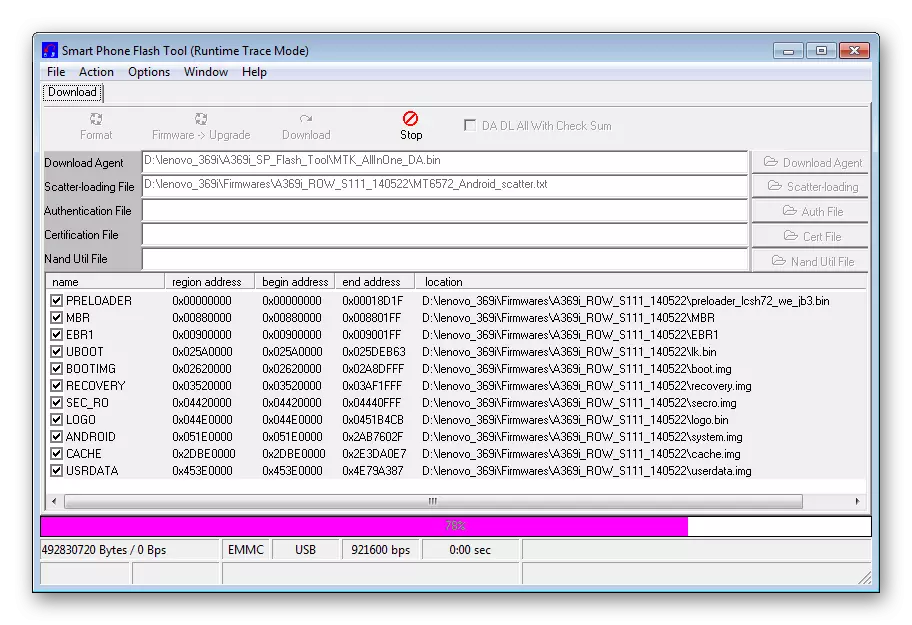

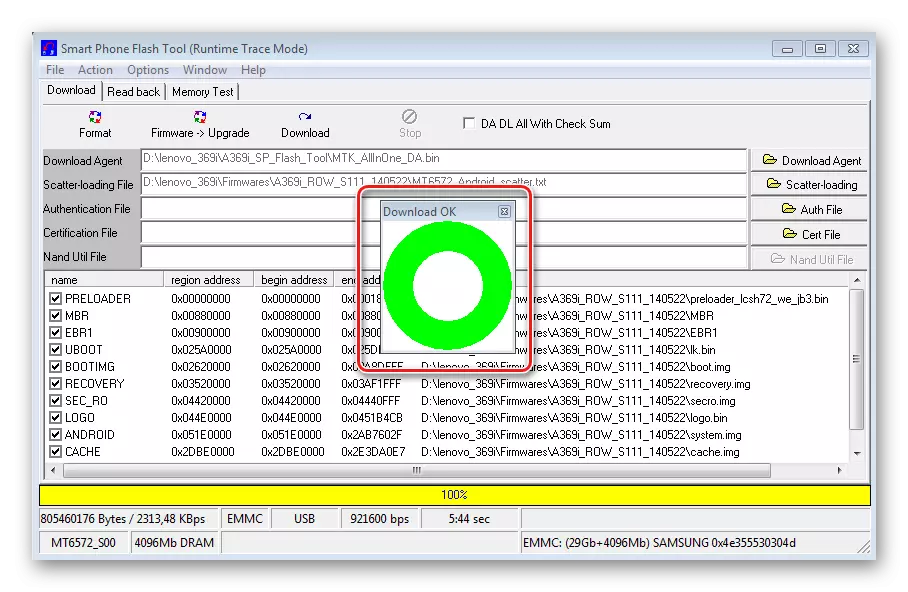
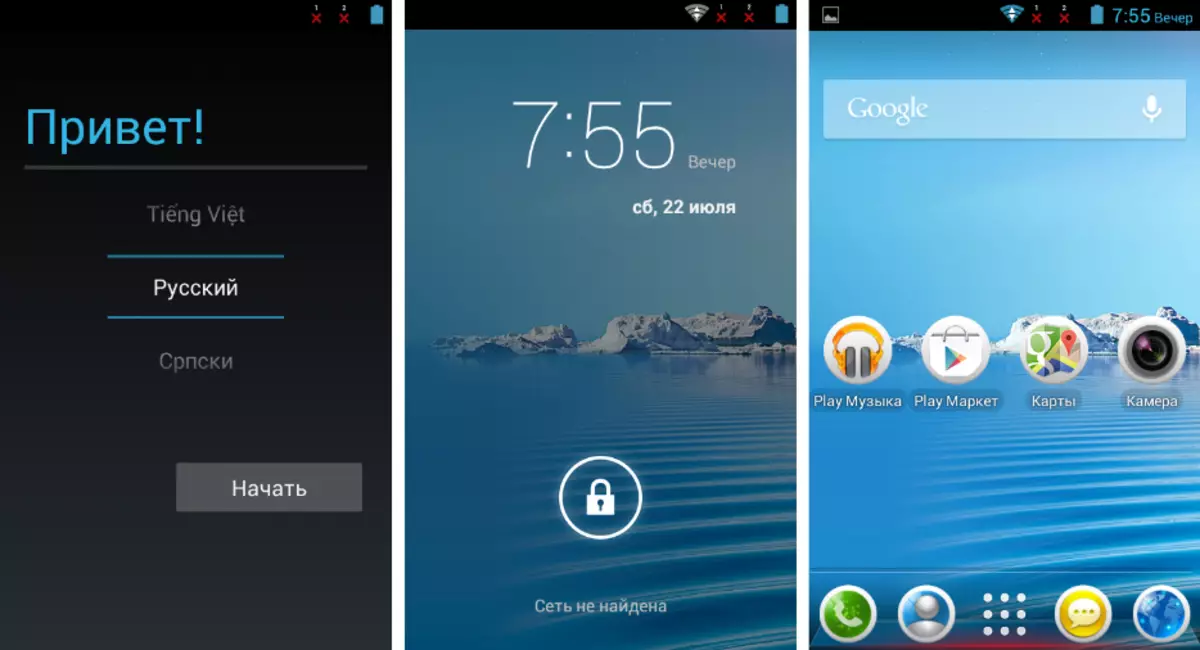
2. módszer: Egyéni firmware
Az egyetlen módja annak, hogy a Lenovo IdeaPhone A369i-t a szoftver tervben konvertálja, és az Android-i modern változatot kapja, nem pedig a gyártó 4.2 A modell utolsó frissítésében a módosított firmware beállítása. Azt kell mondani, hogy a modell széles körű eloszlása a készülék szokásos és portjának megjelenését eredményezte.

Annak ellenére, hogy a vizsgált okostelefonra egyedi megoldásokat hoznak létre, többek között az Android 6.0 (!), A csomag kiválasztásakor az alábbiakat kell emlékezni. Számos módosításban az OS, az Android verzió 4.2 feletti, az egyes hardverelemek teljesítményét nem biztosítják, különösen az érzékelők és / vagy kamerák. Ezért valószínűleg nem szükséges üldözni az alap operációs rendszer legfrissebb verzióit, csak akkor, ha nem kell biztosítani az egyes alkalmazások elindításának lehetőségét, amelyek nem működnek az Android elavult verzióiban.
1. lépés: A Castomal Recovery telepítése
Mint sok más modell, a telepítés minden módosított firmware-t a A369i leggyakrabban keresztül végzik egyéni hasznosítás. Javasoljuk, hogy a Teamwin Recovery (twrp) használata a helyreállítási környezet beállításával az alábbi utasításokkal. Az SP flash eszközprogramnak meg kell dolgozniuk, és a kicsomagolt archívum a hivatalos firmware-vel. A szükséges fájlokat a fent hivatkozott hivatkozással letöltheti a hivatalos firmware telepítésének módjának leírásában.
- A fájlképet a hardver felülvizsgálatához töltjük be, a link használatával:
- Nyissa meg a mappát a hivatalos firmware-vel és törölje a fájlt Checksum.ini..
- Az 1-2. Számú lépéseket végzünk a fenti cikkben a hivatalos firmware telepítéséhez. Ez az, hogy futtatjuk az SP flash eszközt, és hozzáadunk egy szórást a programhoz.
- Kattintson a "Recovery" feliratozásra, és adja meg a fájlkép programútját a twrp segítségével. A szükséges fájl meghatározásával kattintson az Explorer ablak "Open" gombjára.
- Minden készen áll a firmware és a twrp telepítésének kezdetére. Kattintson a "Firmware-> Upgrade" gombra, és vegye figyelembe a folyamatot az állapotsorban.
- Az adatátvitel befejezése után megjelenik a Lenovo Idea A369i memóriaszakaszok, a firmware frissítés OK ablak jelenik meg.
- Kapcsolja ki az eszközt a YUSB kábelből, állítsa be az akkumulátort, és kapcsolja be az okostelefont az "Power" gombbal, hogy elindítsa az Androidot, vagy azonnal menjen a twrp-re. Ahhoz, hogy írja be a módosított helyreállítási környezetet, tartsuk a három hardveres gombok: „Volume +”, „térfogat-” és az „engedélyezés” a fogyatékkal élők a készüléket, amíg a behajtási menüpontok jelennek meg.
Letöltés Teamwin Recovery (twrp) a Lenovo Ideaine A369i számára
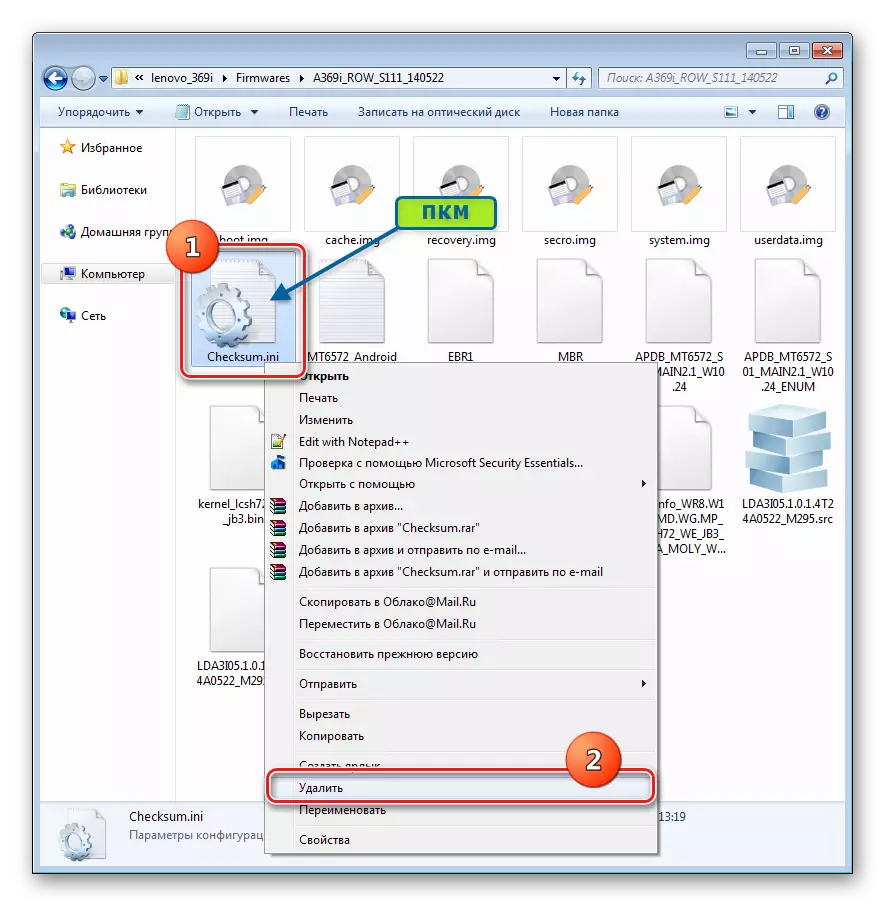

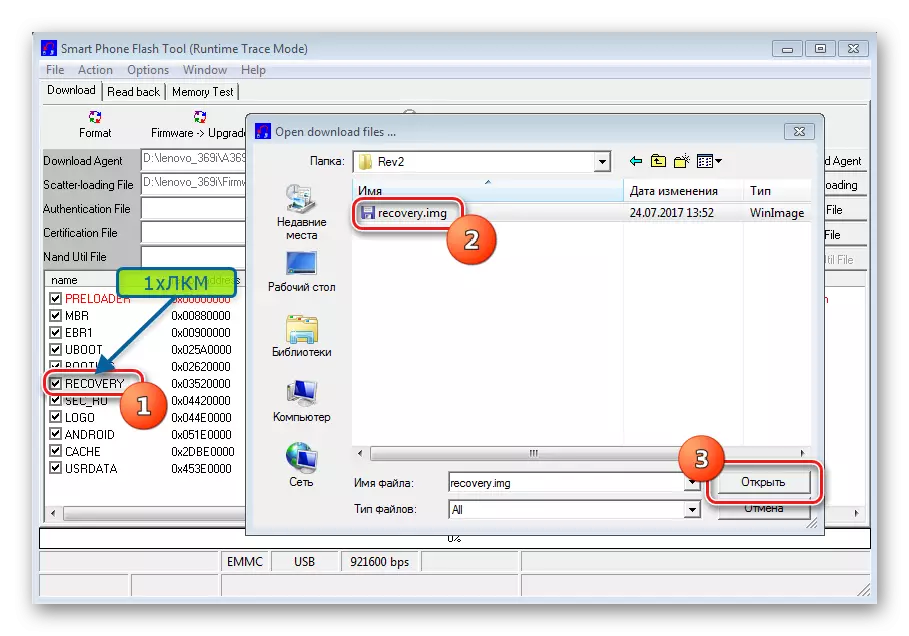
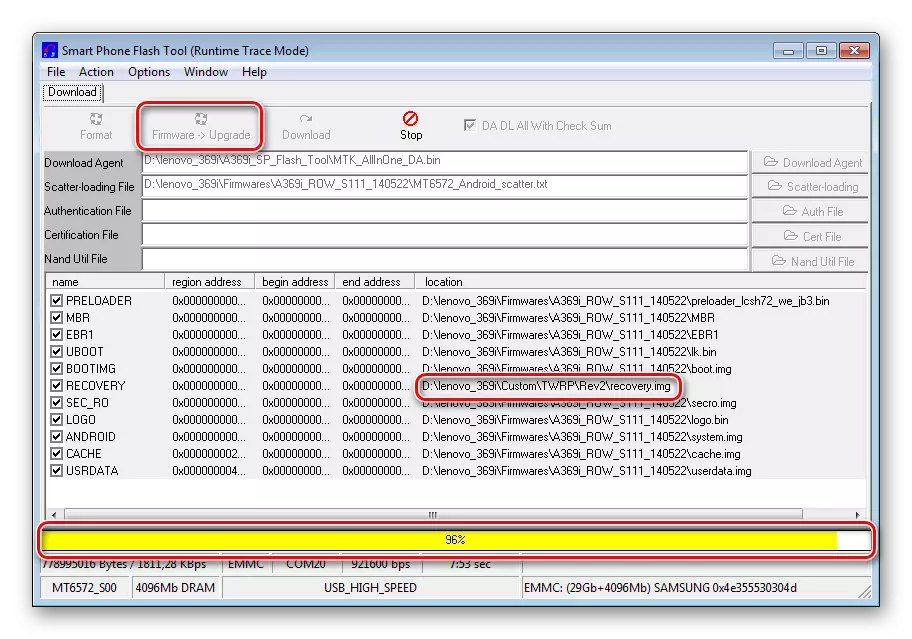
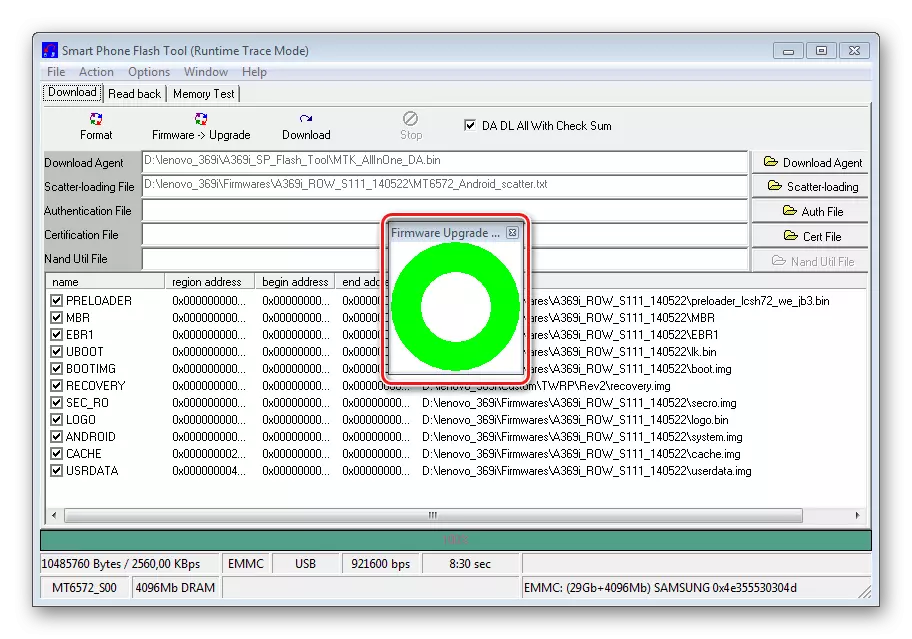
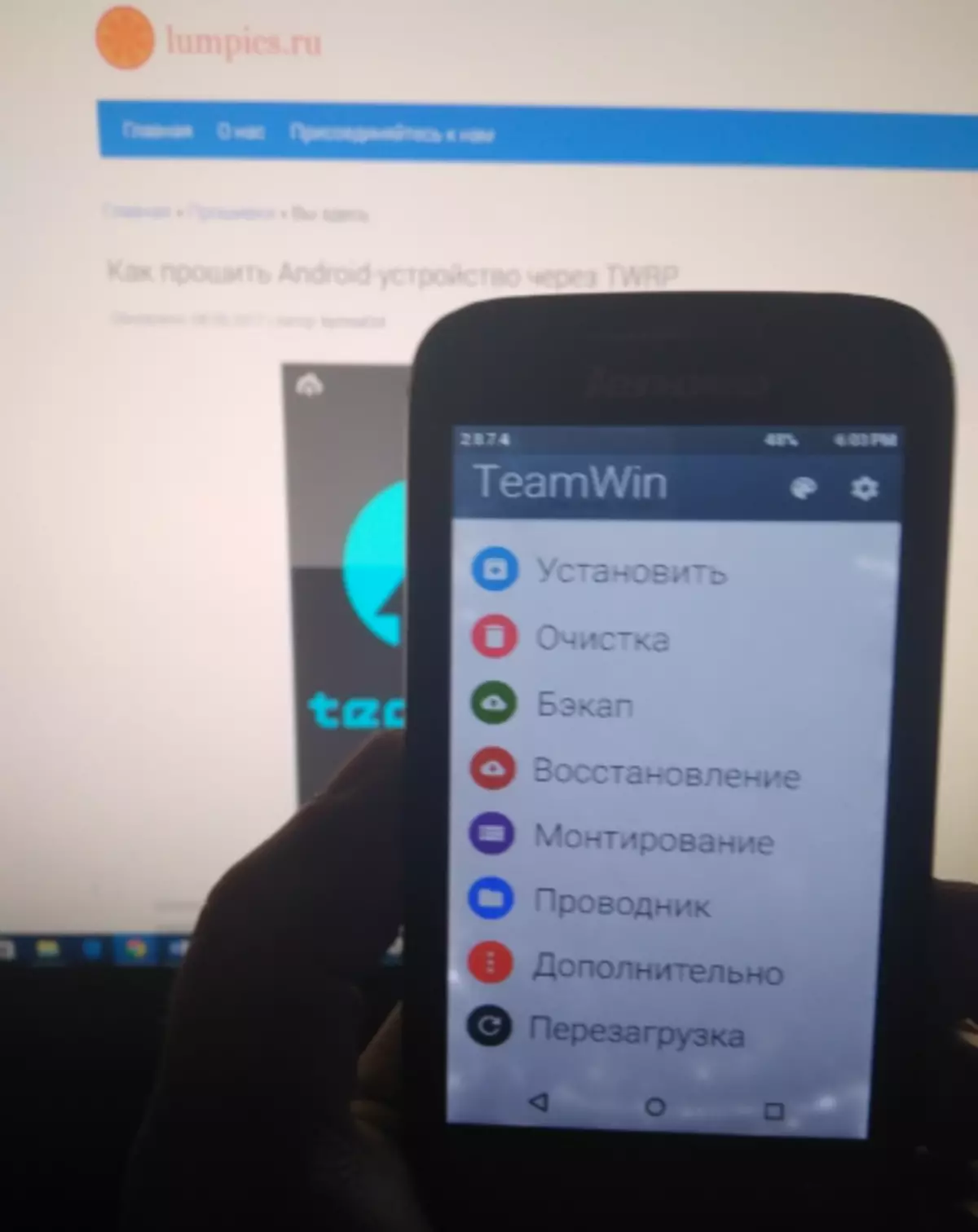
2. lépés: Castoma telepítés
A módosított helyreállítás után módosított helyreállítás a Lenovo IdeaPhone A369i-ben, az egyéni firmware telepítése nem okozhat nehézséget. Megkísérelheti és megváltoztathatja az egyes felhasználók számára a legjobb megoldásokat. Példaként beállítottuk a CyanogenMod 12 portot, amely az Android 5. verzióján alapul, az A369i felhasználók egyik legszebb és funkcionális megoldásának egyike.
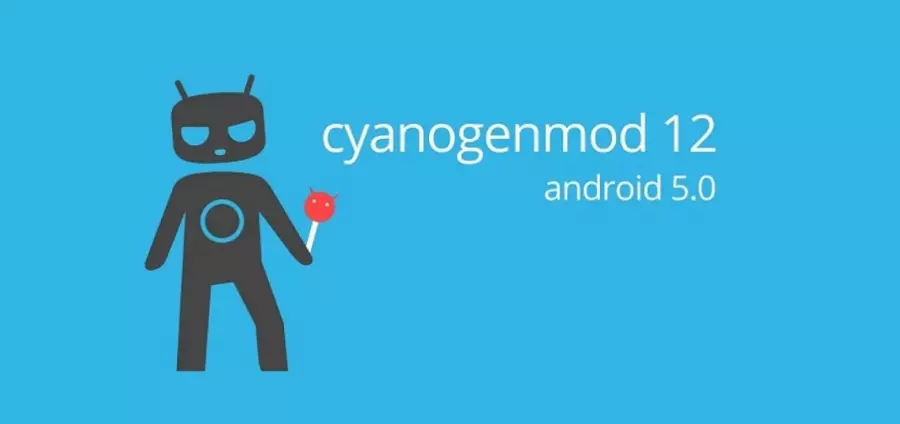
Letöltheti a csomagot a hardver revision ver2 referenciaként:
Töltse le az egyéni firmware-t a Lenovo IdeaPhone A369i számára
- Egy csomagot hordozunk az A369i IdeaPhone-ban telepített memóriakártya gyökerében.
- A TWRP-ben való betöltés, és győződjön meg róla, hogy az NVRAM interfész szükséges, és a készülék memóriájának legjobb partíciói. Ehhez megyünk az út mentén: "Biztonsági mentés" - Jelölöm a jelölőnégyzetet szakasz (ok) - Válassza ki a "Külső SD-kártya" mentési másolatát - Mozghatjuk a kapcsolót a jobb oldali kapcsolóra és várja meg a biztonsági mentési eljárás végét.
- Végezzük el az "Adatok", a "Dalvik Cache", a "Cache", a "System", a "Belső tárolás" tisztítását. Ehhez menjen a "Tisztítás" menübe, kattintson a "Speciális" gombra, állítsa be a jelölőnégyzetek ellenőrzéseit a fent felsorolt nevek közelében, és jobbra tolja a "kapcsolót tiszta" értéket.
- Amikor a tisztítási eljárás befejeződött, kattintson a "Vissza" gombra, és térjen vissza a TwrP főmenübe. Válthat a csomagolás telepítéséhez az operációs rendszerbe a memóriakártyára. Válassza ki az „Install” elemet, adja meg a rendszer fájlt a firmware, változó a gombra a jobb a jobb telepíteni.
- Továbbra is várnia kell az egyéni operációs rendszer rekordjának végét, majd az okostelefon automatikusan újraindul
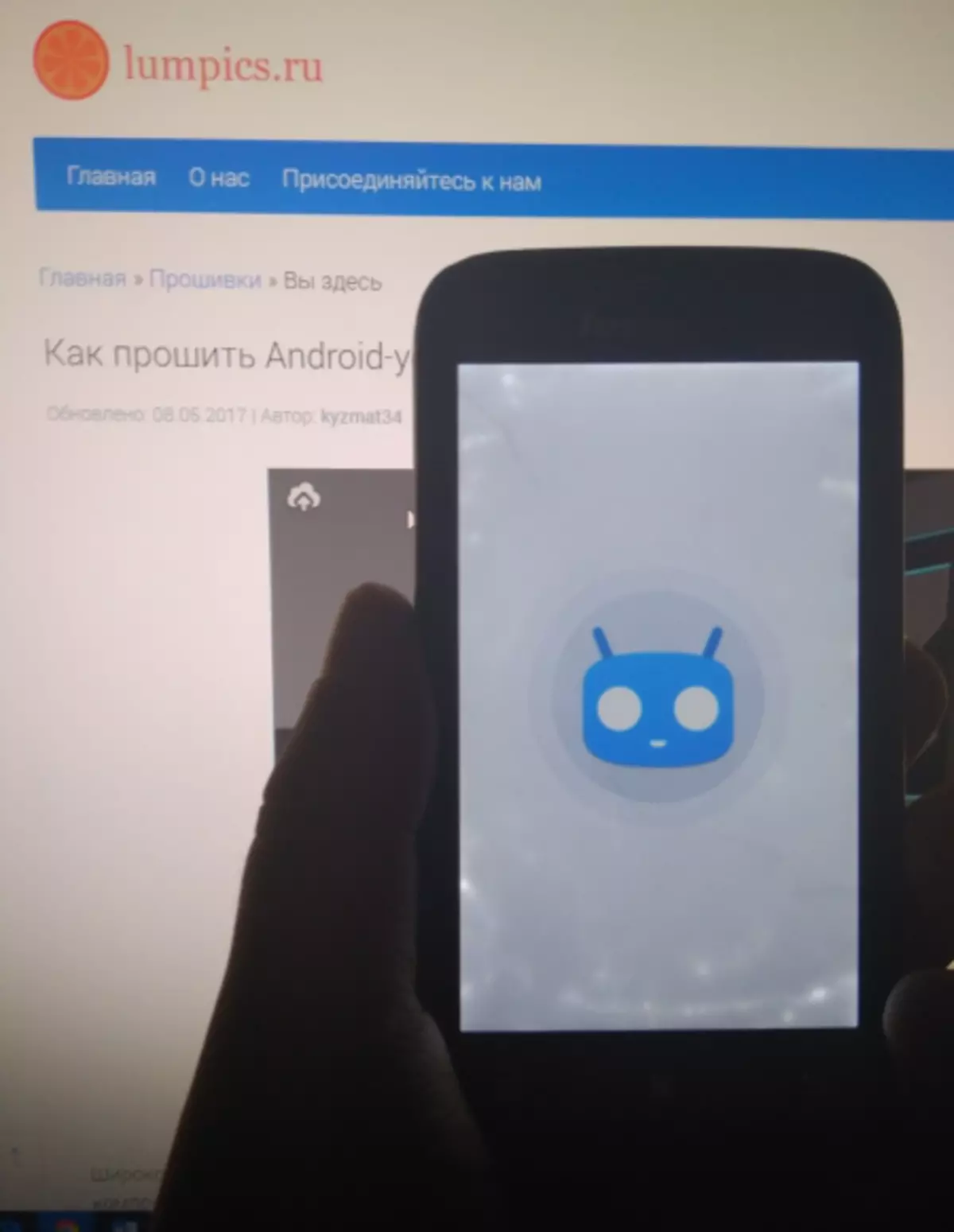
A frissített módosított operációs rendszerben.

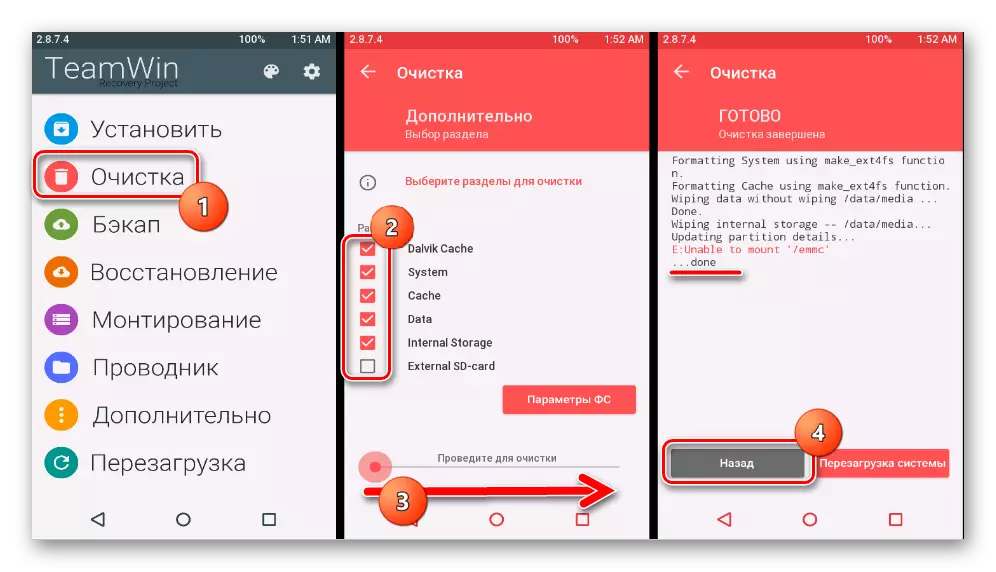
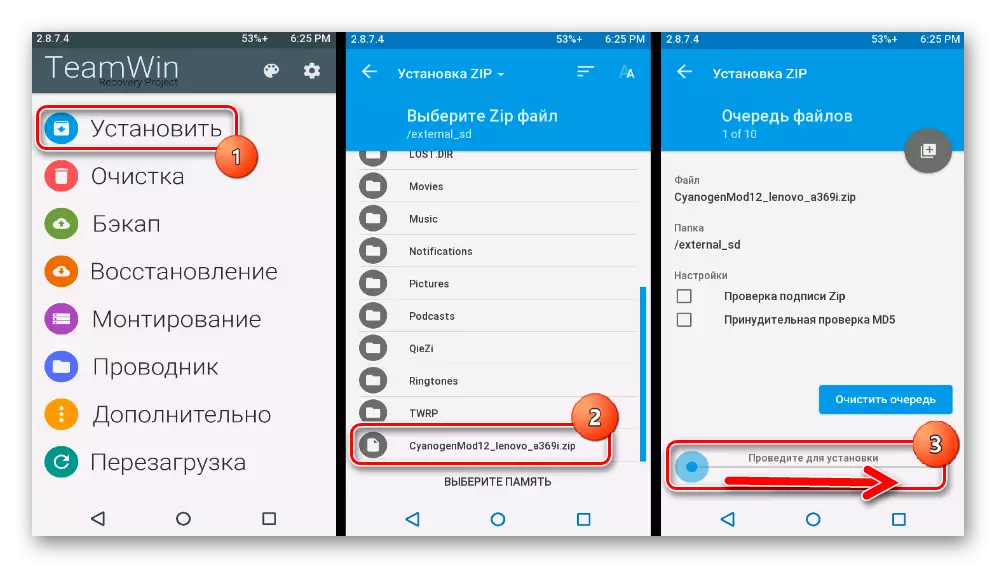

Így telepítse újra az Androidot a Lenovo IdeaPhone A369i-ben, ennek minden tulajdonosa általában az okostelefon felszabadulásának időpontjában elég sikeres. A lényeg az, hogy helyesen válasszuk ki a firmware megfelelő hardver audit a modell, valamint a műveletek elvégzése után egy teljes tanulmányt az utasításokat, és a figyelmet arra, hogy minden egyes lépés egy adott módszer érthető és hajtottuk végre, vége.
